Este tutorial describe cómo configurar el correo electrónico de Microsoft 365 en Outlook 2016.
Abre Outlook 2016, a continuación, haz clic en Archivo y selecciona Nueva cuenta.
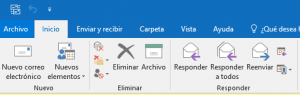
En la ventana Información de la cuenta, asegúrate de que estás en la pestaña Info, luego haz clic en la opción + Agregar Cuenta.
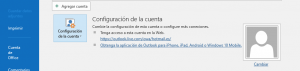
En la pantalla siguiente, introduce la dirección de correo electrónico que estás configurando.
NOTA: Para este tutorial, usaremos setup@webtraining.cloud como nuestra cuenta de correo electrónico de prueba. Deberás cambiar algunos ajustes para que se ajusten a tu configuración.
Asegúrate de que Opciones Avanzadas esté ampliada y que la opción Déjame configurar mi cuenta manualmente esté deshabilitada (en blanco), tal como se muestra y luego haz clic en Conectar.

Outlook puede reconocer una cuenta de correo electrónico de exchange y creará la cuenta sin necesidad de que ingreses la configuración del servidor manualmente.
Cuando la cuenta esté configurada, recibirás un mensaje confirmando que se realizó correctamente. Haz clic en Listo para completar la configuración.
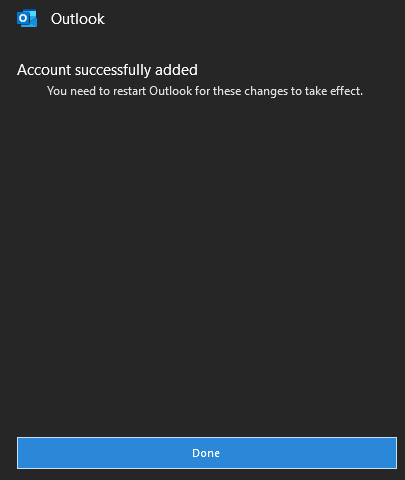
Si prefieres configurar manualmente tu cuenta de correo electrónico de Office 365 o si quieres confirmar la configuración local para tu configuración, puedes utilizar los ajustes siguientes.
Ajustes predeterminados de la cuenta de correo electrónico (correo electrónico de Office 365)
Ajustes SSL/TLS seguros (Recomendados)
| Usuario: | Utiliza el correo electrónico completo que estás configurando |
| Contraseña: | Utiliza la contraseña de la cuenta de correo electrónico. |
| Servidor entrante: Puerto:Encriptación: |
outlook.office365.com
SSL |
| Servidor de salida: Puerto:Encriptación: |
|
| IMAP, POP3 y SMTP requieren autenticación. | |
Si necesitas ayuda con tu cuenta de HostPapa, por favor, abre un ticket de soporte desde tu escritorio.
